Prenesite in shranite filme iz aplikacije Windows 10 Movies & TV
Microsoft Windows 10 Junak Rezanje Vrvice / / March 17, 2020
Nazadnje posodobljeno dne

Medtem ko je predvajanje filmov in TV oddaj odličen, boste včasih morali za ogled brez povezave prenesti film ali TV oddajo, ki ste jo kupili od Microsofta.
Od Microsoft in filmi kjer koli so združili moči, aplikacija Movies & TV v sistemu Windows 10 je veliko bolj privlačna. Ponuja vam še eno izvedljivo možnost za nakup digitalnih filmov. Pred partnerstvom si je filme, ki ste jih kupili pri Microsoftu, lahko ogledali le v napravah Windows 10. Toda zdaj se filmi, ki jih kupite pri Microsoftu, Googlu, Amazonu, Appleu ali Vuduju, sinhronizirajo v centralnem oblačnem digitalnem omarici.
Čeprav vam to omogoča ogled filmov v različnih napravah, si včasih film želite priročno za primere, ko ste brez povezave. In Microsoft vam omogoča, da naložite kupljene filme. Tu je pogled na to, kako prenesti kupljene filme in upravljati, kje so shranjeni.
Prenesite kupljene medije v sistem Windows 10
Za prenos filmov in TV oddaj ste kupili, odprite aplikacijo Filmi in TV in odprite

Nato izberite kakovost, ki jo želite prenesti. Če je prostor na disku zaskrbljujoč, boste želeli prenesti različico z nižjo ločljivostjo. To je vredno omeniti s Filmi kamor kolilahko v računalnik z operacijskim sistemom Windows prenesete filme, kupljene iz druge trgovine, kar je del privlačnosti tega.
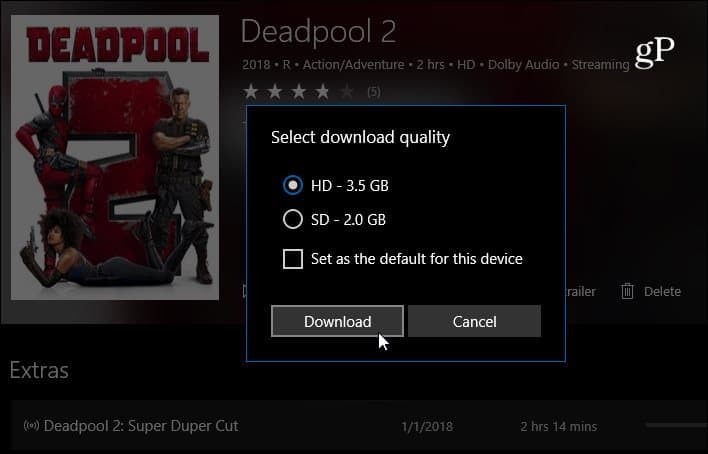
Če želite odstraniti naloženi film ali TV oddajo, samo kliknite naslov in pod opisom kliknite gumb »Odstrani prenos«.
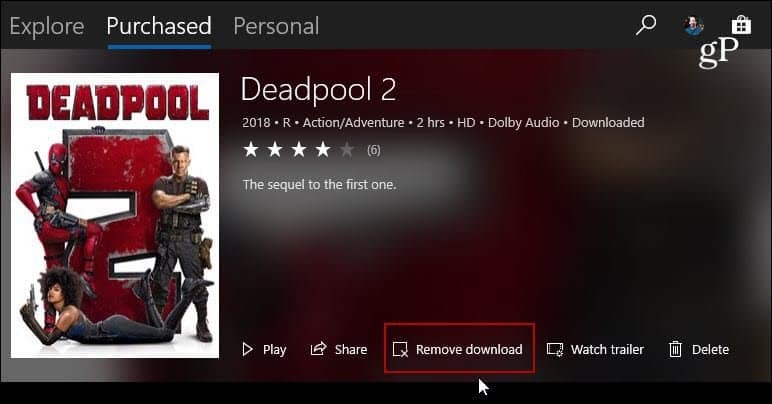
Spremenite, kje se shranjujejo preneseni filmi
Naloženi filmi so privzeto shranjeni na vašem lokalnem pogonu. Vendar bi morda želeli spremeniti takšno vedenje, še posebej, če imate pogon z majhno zmogljivostjo. Lahko ga spremenite, tako da se prenesejo na zunanji pogon oz omrežni pogon. Če želite to narediti, odprite aplikacijo Filmi in TV in pojdite v Nastavitve ter v meniju kliknite "Spremeni nastavitve prostora za shranjevanje".

Aplikacija Nastavitve se bo zagnala in vas popeljala v razdelek Shranjevanje. Tu izberite v polju "Spremeni, kje se shrani nova vsebina" Več nastavitev pomnilnika odsek.
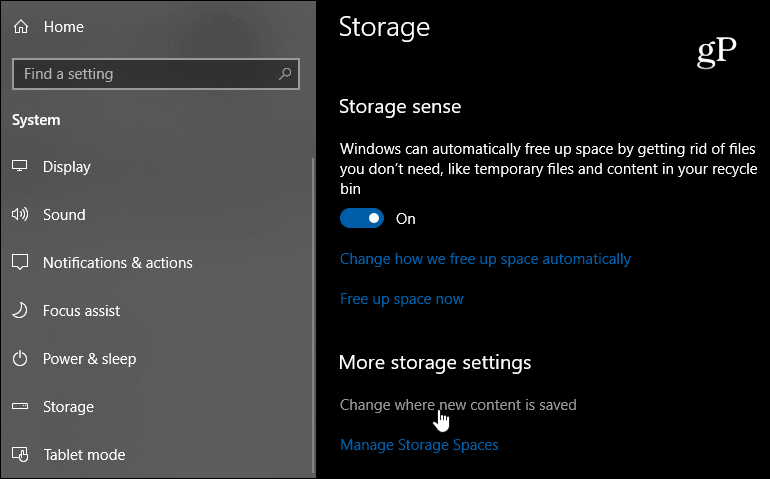
Na naslednjem zaslonu lahko spremenite, kje so shranjeni različni mediji in drugi predmeti. Izberite "Novi filmi in TV oddaje, ki jih shranite v", izberite pogon, ki ga želite, in kliknite Uporabi.
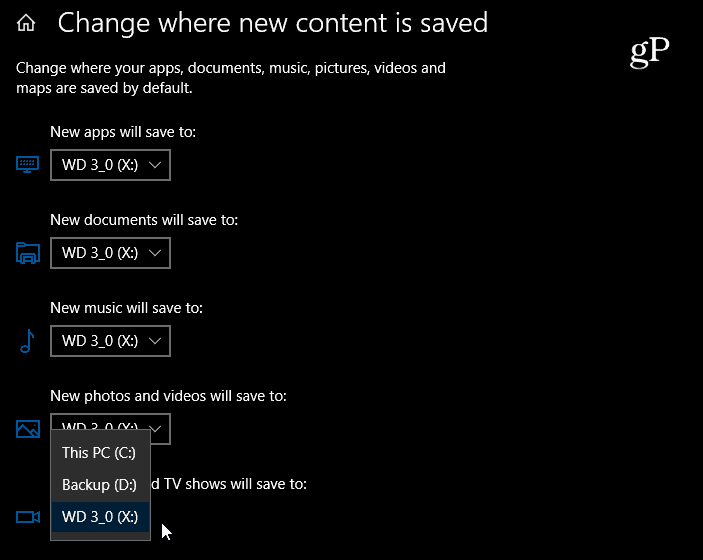
Medtem ko se ta članek osredotoča na prenos filmov na napravo Windows 10, lahko prenašate tudi TV-oddaje, ki ste jih kupili iz trgovine Microsoft Store. Samo sledite istim korakom kot pri filmu. In ko gre za dostop do video vsebine v računalniku z operacijskim sistemom Windows 10, ko ste brez povezave, ne pozabite, da lahko prenesi Netflix filme in TV, tudi.
